5 أدوات Twitter لزيادة إعادة التغريد في مدونتك: ممتحن وسائل التواصل الاجتماعي
أدوات تويتر تغريد / / September 26, 2020
 هل تستفيد من الدليل الاجتماعي للحصول عليه المزيد من المشاركات على Twitter?
هل تستفيد من الدليل الاجتماعي للحصول عليه المزيد من المشاركات على Twitter?
هل تمنح القراء طريقة بنقرة واحدة لتغريد منشورات مدونتك؟
عندما يتعلق الأمر بمشاركة منشوراتك ، فكلما قل الجهد ، كان ذلك أفضل. لن يكون الأمر أسهل بكثير من كتابة تغريدة لقرائك واستخدام المشاركة بنقرة واحدة.
في هذه المقالة سوف اكتشف خمس أدوات Twitter سهلة الاستخدام تجعل من السهل والسريع للقراء نشر الكلمة حول أحدث محتوى مدونتك.
تثبيت ملحقات WordPress
أربعة من الأدوات الخمسة في هذه المقالة هي إضافات ووردبريس. ليس من الصعب تثبيت مكون إضافي ، ولكن إذا كنت بدأت للتو في استخدام WordPress أو لم تقم بتثبيته من قبل ، فيجدر بك مراجعة هذا البرنامج التعليمي السريع.
الخطوة 1: قم بتسجيل الدخول إلى WordPress الخاص بك مدونة.
الخطوة 2: في الشريط الجانبي ، انقر فوق الإضافات، ثم انقر فوق الزر "إضافة جديد".
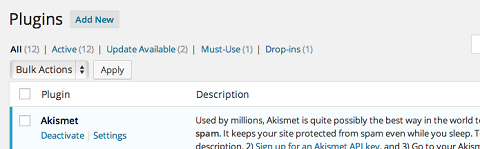
الخطوة 3: في الصفحة التالية (أدناه) ، اكتب اسم المكون الإضافي الذي تريد تثبيته في مربع البحث وانقر فوق الزر Search Plugins.

الخطوة 4: ستحصل على قائمة بالمكونات الإضافية التي تطابق المكون الإضافي الذي بحثت عنه أو تتعلق به.
الخطوة الخامسة: انقر فوق تنشيط وانت انتهيت! يظهر المكون الإضافي الجديد على صفحة الملحقات الخاصة بك.
حان الوقت الآن لاختيار المكون الإضافي الذي تريد تثبيته. هنا أربعة أوصي (وواحدًا ليس مكون إضافي في حالة عدم استخدامك لـ WordPress).
# 1: اجعل من السهل على القراء التغريد بالمحتوى الخاص بك
ال انقر للتغريد ، بواسطة Todaymade يتيح لك البرنامج المساعد WordPress اسحب الاقتباسات أو الأفكار الرئيسية من منشورك وضعها في صندوق جذاب ومعبأ مسبقًا داخل منشورك. يمكن للمستخدمين غرد رسالتك بنقرة زر واحدة دون الحاجة إلى كتابة أي شيء بأنفسهم.
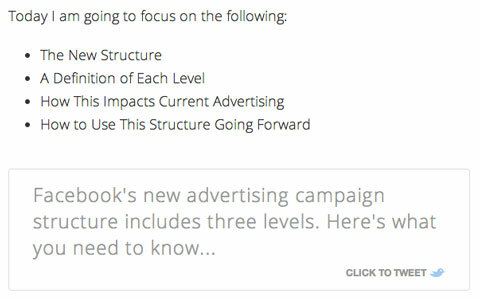
عندما تنشئ محتوى تغريدة ، فهذا يجعل الأمور أسهل بالنسبة لك و قرائك. إنه رائع لك لأنك أنت التحكم في نص التغريدة والتأكد من مشاركة النقاط الرئيسية; إنه رائع للقراء لأنه سريع وسهل.
يبرز مربع Click To Tweet في منشورك ويصبح عبارة عن دعوة للعمل. إنه حافز كبير للقراء لمشاركة مقالاتك.
اريد ان قم بإعداده على مدونتك? بعد تثبيت وتنشيط المكون الإضافي ، افتح منشور مدونة التي تريد استخدامها مع Click To Tweet واتبع الخطوات التالية:
الخطوة 1: قم بتمييز الجملة التي تريد أن يغردها الأشخاص، وثم انقر فوق أيقونة Twitter (انظر أدناه).
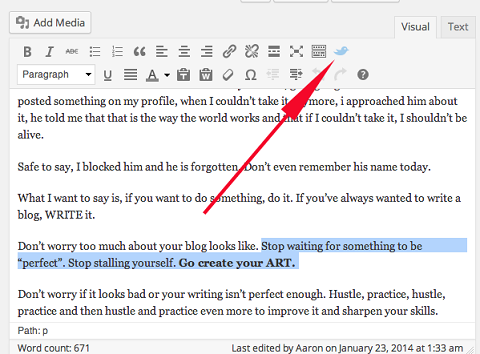
الخطوة 2: الصق جملتك في مربع النص في النافذة المنبثقة. أو يمكنك تعديل النص أو كتابة ما تريد ، إذا كنت تفضل ذلك. النص الموجود في هذا المربع هو ما يظهر في المربع Click To Tweet في المنشور الخاص بك والتغريدة نفسها.
من المهم أن لاحظ أنك تفعل ليس تحتاج إلى تضمين ارتباط إلى مشاركتك في مربع النص. Click To Tweet يُدرج تلقائيًا رابطًا إلى المنشور في التغريدة.
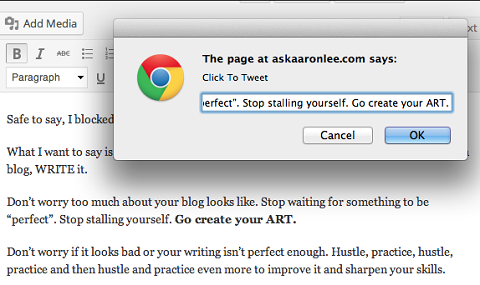
الخطوه 3: انقر فوق موافق وانت انتهيت!
الق نظرة على منشورك يجب أن ترى خطًا به أقواس.
على سبيل المثال ، في الصورة أدناه ، يمكنك مشاهدة [تغرد "توقف عن انتظار شيء ما ليكون" مثاليًا ". توقف عن المماطلة بنفسك. اذهب لإنشاء ART الخاص بك. "]
أينما ترى الأقواس في رسالتك هو المكان الذي سيظهر فيه مربع Click To Tweet في رسالتك. يمكنك تحريكها إذا أردت.
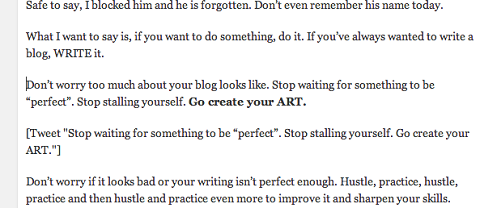
عندما تكون مشاركتك مباشرة ، سترى مربع Click To Tweet بكامل روعته في مشاركتك.
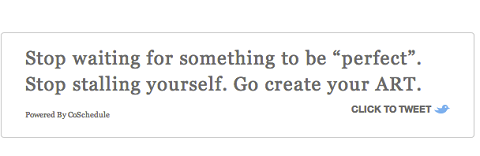
# 2: احصل على المزيد من التغريدات
تغريدة سهلة التضمين هو المكون الإضافي الذي نستخدمه في Post Planner ، وقد شهدنا زيادة هائلة في إعادة التغريد منذ أن بدأنا استخدامه. على الرغم من أنه قد لا يكون جذابًا مثل Click To Tweet ، إلا أنه بواسطة Todaymade ، فإن بساطة هذا المكون الإضافي تنجز المهمة.
أنا أحب هذه الأداة لأنك تستطيع قم بإقرانها بأجزاء مختلفة من مقالتك حتى يتمكن القراء من تغريدها بشكل منفصل. يتيح ذلك لقرائك التغريد بمقالك عدة مرات ، مما يترجم إلى مزيد من الانكشاف.
أنا أيضا أحب هذا البرنامج المساعد لأنك تستطيع استخدام الروابط المختصرة الخاصة بك لتتبع مقدار حركة المرور التي تجلبها هذه المشاركات.
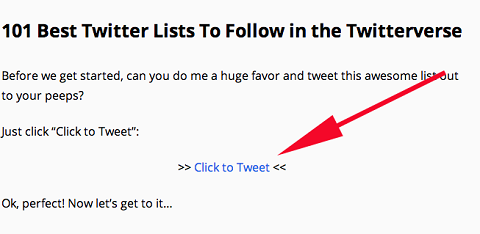
تثبيت وتفعيل البرنامج المساعد، ثم اتبع هذه التعليمات لاستخدامها في مشاركاتك:
الخطوة 1: افتح منشور المدونة الخاص بك وحدد و انسخ الجملة التي تريد أن يغردها الناس.
الخطوة 2: انقر فوق أيقونة Twitter.
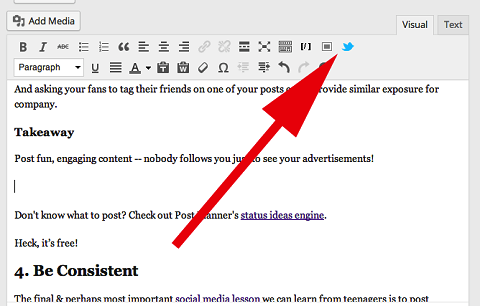
الخطوه 3: اكتب المعلومات الضرورية في النافذة المنبثقة. تستطيع الصق الجملة التي نسختها في الخطوة 2 في مربع التغريدات.
أقترح استخدام عبارة تحث المستخدم على اتخاذ إجراء كنص رابط (على سبيل المثال ، انقر للتغريد أو مشاركة هذا أو إعادة تغريد هذا).
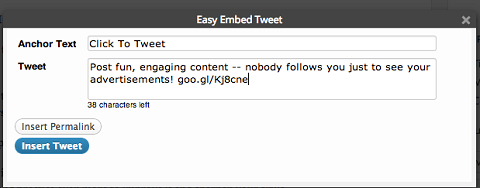
الخطوة الرابعة: انقر فوق الزر "إدراج رابط ثابت". الآن انت تستطيع قم بتضمين الرابط الذي تريد أن يدرجه الأشخاص في التغريدة (على سبيل المثال ، الرابط الثابت لمشاركتك). بدلاً من ذلك ، يمكنك استخدام اختصار URL مثل bit.ly.
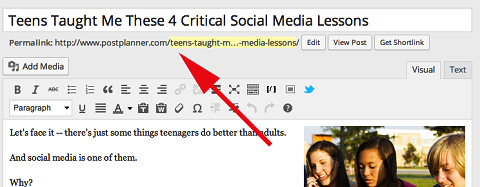
# 3: اجعل المشاركة جزءًا من التجربة
Flare هو أحد أشهر الإضافات التغريدية. يتم استخدامه من قبل 5 من أصل تم التصويت على 10 من أفضل مدونات الوسائط الاجتماعية على Social Media Examiner.
بخلاف ClickToTweet و Easy Tweet Embed ، لا يوفر Flare تغريدات مكتوبة مسبقًا للقراء. إنها مجرد أداة مشاركة.
انا يعجبني توهج لأنه يعرض إجمالي عدد المشاركات (تسمى مشاعل، بالطبع) كل منشور له. هذا دليل اجتماعي قيم ويجذب انتباه الناس ويترجم إلى المزيد من الزيارات.
في الصورة أدناه ، يمكنك رؤية 2.6 ألف - وهذا هو عدد التوهجات (إجمالي المشاركات). بجانب ذلك توجد الرموز التي يمكن للقراء استخدامها لمشاركة المنشور.
احصل على تدريب التسويق على YouTube - عبر الإنترنت!

هل تريد تحسين تفاعلك ومبيعاتك مع YouTube؟ ثم انضم إلى أكبر وأفضل تجمع لخبراء التسويق على YouTube حيث يشاركون إستراتيجياتهم المثبتة. ستتلقى تعليمات مباشرة خطوة بخطوة تركز عليها إستراتيجية YouTube وإنشاء مقاطع فيديو وإعلانات YouTube. كن بطل التسويق على YouTube لشركتك وعملائك أثناء تنفيذ الاستراتيجيات التي تحقق نتائج مثبتة. هذا حدث تدريبي مباشر عبر الإنترنت من أصدقائك في Social Media Examiner.
انقر هنا للحصول على التفاصيل - التخفيضات تنتهي في 22 سبتمبر!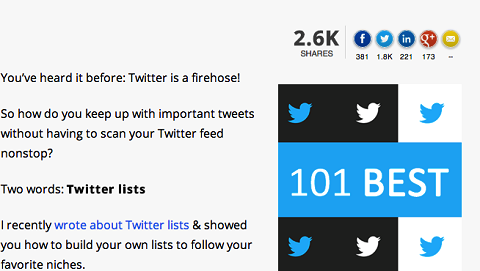
إذا كنت على استعداد لذلك استخدام مضيئة, قم بتثبيته وتنشيطه كالمعتاد واتبع الخطوات التالية:
الخطوة 1: انقر فوق ارتباط Flare في العمود الأيسر من لوحة معلومات WordPress الخاصة بك.
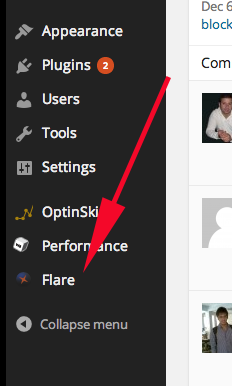
الخطوة 2: اختر المكان الذي تريد أن تظهر فيه أزرار Flare في مشاركاتك (تنطبق هذه الإعدادات على جميع المشاركات). سترى معاينة للشكل الذي ستبدو عليه الأزرار حتى تتمكن من تحديد الخيار الأفضل. أحب أن أكون في القمة وكذلك على شريط عائم إلى اليسار.
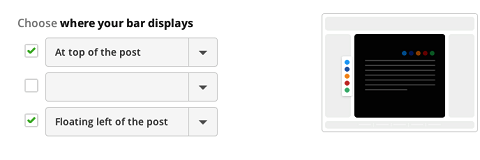
الخطوة 3: تصميم شريط Flare Bar الخاص بك. تستطيع اختر شكل أيقوناتك ولون الخلفية والعديد من الخيارات الأخرى. يمكنك أيضًا اختيار متى يعرض Flare عدد المشاركات الإجمالية (على سبيل المثال ، إخفاء عدد التوهج حتى تتم مشاركة منشورك 10 مرات).
هذه ميزة مفيدة إذا كنت قلقًا من أن العدد المنخفض قد يكون له تأثير سلبي على مشاركاتك الإجمالية (دليل اجتماعي منخفض).
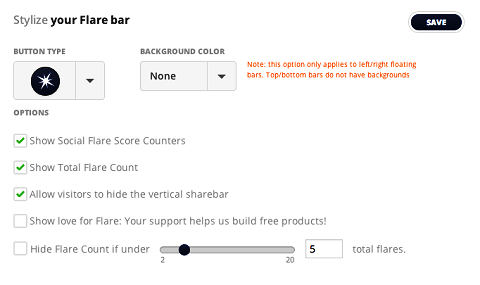
الخطوة الرابعة: أضف أزرار مشاركة الوسائط الاجتماعية التي تريد استخدامها (على سبيل المثال ، Twitter أو Facebook).
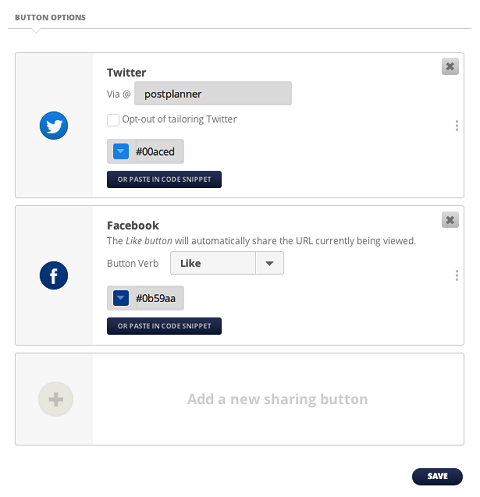
# 4: تمكين المشاركات الاجتماعية
يسو ديج هو مكون إضافي مشهور آخر للمشاركة. إنه مشابه لـ Flare ، لكنه لا يحتوي على درجة الدليل الاجتماعي (إنه يعرض المشاركات من خلال النظام الأساسي الاجتماعي فقط). إذا كنت تفضل شيئًا أبسط من Flare ، فإن Digg Digg هو البرنامج المساعد المناسب لك.

لإعداده ، تثبيت وتنشيط البرنامج المساعد واتبع التعليمات التالية:
الخطوة 1: انقر على رابط Digg Digg في العمود الأيسر من لوحة معلومات WordPress الخاصة بك.
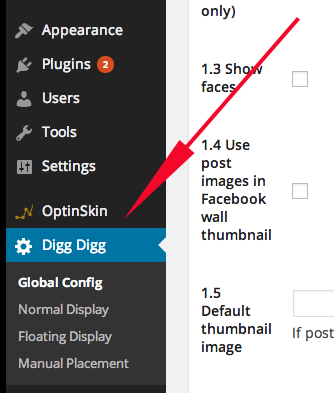
الخطوة 2: في صفحة التكوين ، اكتب اسم مستخدم Twitter الخاص بك. عندما ينقر الأشخاص على زر المشاركة الخاص بك ، يظهر اسم المستخدم الخاص بك في التغريدات. ميزة صغيرة لطيفة تمنحك الفضل وتشجع الآخرين على متابعتك.
الخطوه 3: حدد المربع بجوار تمكين العرض العادي لذلك يعرض Digg Digg على مدونتك.
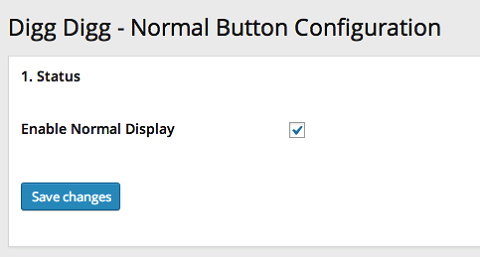
الخطوة 4: قم بإعداد تكوين العرض. حدد ما إذا كنت تريد وضع أزرار Digg في الصفحة الرئيسية أم المشاركات الفردية أم الصفحات الفردية أم صفحات الفئات أو العلامات. يمكنك استخدام هذه الخيارات بمفردها أو في أي مجموعة. عادةً ما أضع منشوراتي فقط ، ولكن يمكنك اللعب بها لترى ما تفضله أكثر.
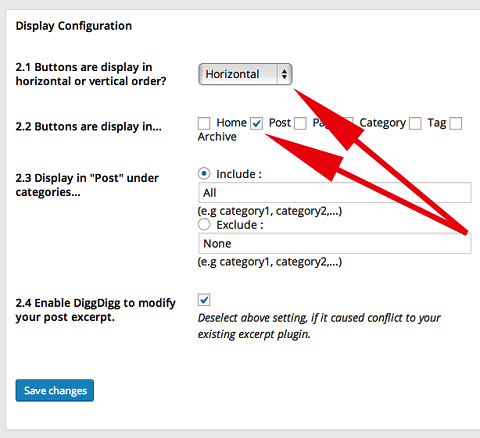
الخطوة الخامسة: اختر رموز المشاركة الاجتماعية التي تريد تضمينها وقم بتعيين مواضعها (على سبيل المثال ، أعلى ، أسفل ، جانب ، إلخ). أحب أن أكون قبل المنشور لأنه يجذب انتباه القارئ ، ولكن يمكنك دائمًا تعيينها لتظهر أسفل المنشور.
يتيح لك عمود الوزن ترتيب الرموز الاجتماعية. يعني الوزن الأعلى أن الرمز يظهر في وقت سابق في الصف.
في هذا المثال ، يبلغ وزن زر Twitter 110 ، مما يعني أنه سيكون الأول في الصف. سيتبعها Buffer (99) و Facebook (96) و Google+ (95) بهذا الترتيب ، بناءً على الوزن.
في الصورة أدناه ، لاحظ أن وزن Reddit يبلغ 99 (نفس وزن Buffer) ، لكنني لم أذكره كخيار في صف رموز المشاركة. وذلك بسبب تعيين عمود نوع الدمج على بلا ، مما يعني أن الرمز لن يظهر على الصفحة ، بغض النظر عن الوزن المعين.
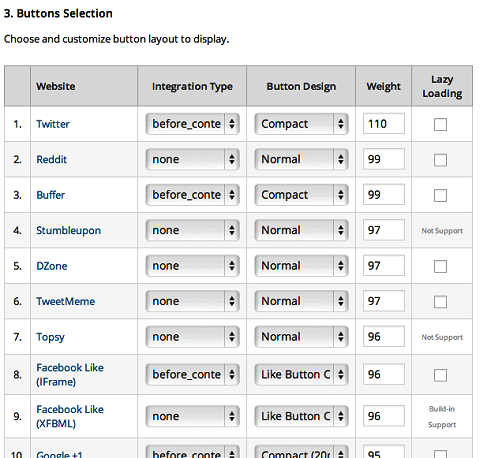
الخطوة السادسة: كرر الخطوة 5 إذا كنت ترغب في تضمين شاشة عائمة.
# 5: إنشاء تغريدات معبأة مسبقًا
ClickToTweet.com يختلف قليلاً عن الأدوات الأخرى التي قدمتها لأنه ليس مكونًا إضافيًا ، إنه موقع ويب.
يعمل ClickToTweet.com بشكل مشابه لـ Easy Tweet Embed. تستطيع قم بتثبيت تغريدة مكتوبة مسبقًا واستخدم عبارة تحث المستخدم على اتخاذ إجراء في منشور المدونة الخاص بك.
أقوم بتضمين هذه الأداة لأنها متعددة الاستخدامات. تستطيع استخدمه على منصات التدوين إلى جانب WordPress وفي ملفات PDF وفي الرسائل الإخبارية الخاصة بك. اعتمادًا على حجم قائمتك ، يمكن أن يكون ذلك بمثابة زيادة كبيرة في الوصول.
وإليك الطريقة إعداده:
الخطوة 1: اذهب إلى ClickToTweet.com وانقر فوق تسجيل الدخول باستخدام Twitter للبدء.
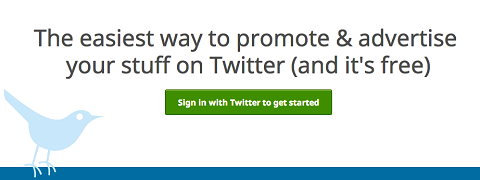
الخطوة 2: تخويل التطبيق للاتصال إلى حساب Twitter الخاص بك.
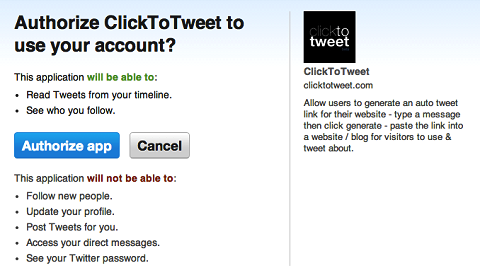
الخطوة 3: في الصفحة التالية ، انقر فوق ارتباط أساسي في رأس الصفحة.
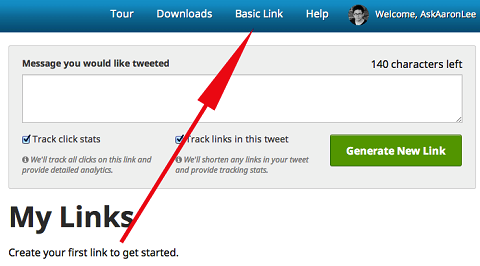
الخطوة الرابعة: اكتب الرسالة التي تريد أن يغردها الأشخاص. تأكد من قم بتضمين عنوان Twitter الخاص بك وعنوان URL المختصر الذي يشير إلى منشورك.
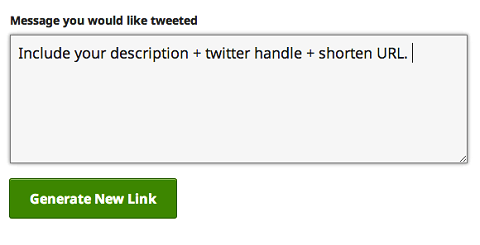
الخطوة 5: ينشئ ClickToTweet.com رابطًا لك. انسخ الرابط; ستحتاج إلى إدراجه في مشاركتك في الخطوة 7.
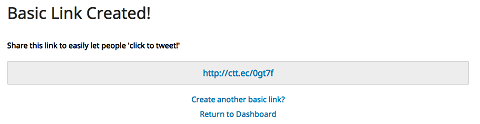
الخطوة السادسة: افتح المنشور الذي تريد العمل معه واكتب عبارة الحث على اتخاذ إجراء التي تريد استخدامها في منشورات مدونتك.
الخطوة السابعة: قم بتمييز عبارة الحث على اتخاذ إجراء ، وانقر فوق الزر "إدراج ارتباط" في لوحة المعلومات الخاصة بك وأدخل الارتباط الذي نسخته في الخطوة 5.
عندما أقوم بإضافة ارتباط ، أود ذلك انقر فوق الخيار فتح الارتباط في نافذة جديدة / علامة تبويب حتى لا تتم مقاطعة القراء أثناء القراءة والمشاركة.
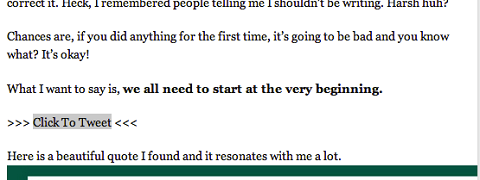
خاتمة
Twitter أداة مشاركة قوية. عندما انت اجعل من السهل على القراء التغريد بالمحتوى الخاص بك، فمن المرجح أن يتابعوا ذلك. وفي كل مرة يغرد فيها شخص ما المحتوى الخاص بك ، تراه شبكته أو شبكتها وهذا يزيد من وصولك.
مثلك قم بإعداد المحتوى القابل للتغريد والمكونات الإضافية، تذكر أن استخدم عبارة قوية تحث المستخدم على اتخاذ إجراء. يجب أن تكون التغريدات المكتوبة مسبقًا قم بتمييز الرسائل الرئيسية من منشور المدونة الخاص بك. لا بأس بذلك توفير تغريدة لكل نقطة رئيسية.
ما رأيك؟ ما هي أدوات Twitter التي عملت بشكل أفضل بالنسبة لك؟ هل لديك أي نصائح للحصول على المزيد من المشاركات؟ شارك أفكارك في التعليقات أدناه.



